SharePoint Server 中的托管导航概述
适用于: 2013
2013  2016
2016  2019
2019  Subscription Edition
Subscription Edition  SharePoint in Microsoft 365。
SharePoint in Microsoft 365。
使用 SharePoint Server 中的托管导航功能,可以为派生自 SharePoint Server 托管元数据分类的发布网站生成导航。 在 SharePoint Server 2010 中,默认情况下,只能基于网站结构构建导航。 要基于任何数据结构创建网站导航,必须创建自定义导航提供程序。 通过使用托管导航,可以围绕重要业务概念设计网站导航。 托管导航还可以创建友好 URL 而不改变网站结构。 在 SharePoint Server 2010 中,所有发布网站 URL 都包含对 Pages 库和该库中任何文件夹的引用, https://contoso.com/Pages/AboutUs.aspx例如 。 在 SharePoint Server 2016 和 SharePoint Server 2013 中,可以创建更适合搜索引擎优化 (SEO) 的 URL,并且网站访问者更易于阅读,例如 https://contoso.com/AboutUs。 托管导航在 SharePoint Foundation 2013 中不可用。
本文介绍托管导航功能的主要元素、其用途和优势、工作方式、如何在其他位置使用术语、功能限制,并包括如何在发布网站中使用托管导航的示例。
有关如何创建用于网站导航的导航术语集的信息,请参阅在 SharePoint Server 中规划导航术语集。
有关在使用托管导航时的容量和性能注意事项,请参阅估计 Web 内容管理的容量和性能 (SharePoint Server 2013)
SharePoint Server 中托管导航的元素
本节介绍与托管导航相关的主要概念。
导航术语集
术语是可以与 SharePoint Server 中的项目关联的词或短语。 术语集是相关术语的集合。 托管导航用于构建网站导航的术语集称为导航术语集。 有关详细信息,请参阅在 SharePoint Server 中规划托管元数据和Plan managed metadata (OLD)。
导航术语集是托管导航功能的支柱。 默认情况下,在发布网站中创建新页面时,新的术语会自动添加到导航术语集。 例如,创建名为"公司历史"的新页面时,名为"公司历史"的术语会添加到导航术语集。 可以在"导航设置"页上禁用自动术语创建。 还可以通过使用"术语存储管理工具"手动将术语添加到导航术语集。 有关详细信息,请参阅 在术语集中创建和管理术语。
注意
If automatic term creation is enabled, a new term will only be created if you choose Add a page on the Settings menu. Adding a page by using the New Document button on the Files tab in the ribbon does not create a new term in the navigation term set.
在导航术语集中的每个术语都有友好 URL,它可加载该术语上下文中的物理页面。 导航术语集中的术语可以配置为执行以下任务之一:
指向与其他术语相同的页面
指向每个术语的唯一页面
指向 URL 或仅显示为文本
如果您使用跨网站发布,则必须使用创作网站上的标记术语集来标记目录项以供重复使用。 您可以从创作网站中的一个或多个标记术语集合并术语,以便在发布网站中创建单个自定义的导航术语。 有关跨网站发布的详细信息,请参阅在 SharePoint Server 中规划跨网站发布。
目标页面、类别页面和目录项页面
目标页面显示页面内容,并与术语和友好 URL 相关联。 您可以更改由术语和任何子术语使用的默认目标页面。
当您使用跨网站发布时,目标页面也称为类别页面。 类别页面是在您将发布网站连接到目录时,可以自动创建的特殊页面。 您也可以手动创建类别页面。 类别页面包含内容搜索 Web 部件,该部件使用导航术语集中的术语,以查询并动态显示与当前导航术语关联的目录内容。 此 Web 部件使你能够重复使用同一页面,根据页面访问者选择的关联导航术语显示不同的内容。 例如,假设您使用跨网站发布来显示目录中的电子产品。 显示使用导航术语“相机”的产品列表的类别页与显示使用导航术语“打印机”的产品列表的页面相同。 有关内容搜索 Web 部件的详细信息,请参阅在 SharePoint Server 中规划跨网站发布的发布网站。
目录项页面也是在将发布网站连接到目录时可以自动创建的特殊页面。 鉴于类别页面显示一组匹配当前导航术语(例如,便携计算机)的项目,目录项页面返回单个项目的详细信息(例如,当用户在便携计算机类别页面上选择特定型号时)。 目录项页面包含目录项目重用 Web 部件,它在类别页面上使用在内容搜索 Web 部件中返回的特定项目的 ID,以显示该术语的详细信息。 该 ID 是在发布网站连接到目录时指定的主关键属性集。 目录项页面仅可以在网站使用跨网站发布并连接到目录时配置。 例如,URL https://contoso.com/cameras 可能包含可用相机型号的列表。 如果您单击单个产品"Contoso 数码相机 M200"的链接,目录项页面将显示该特定相机的特定信息。 与类别页面相似,目录项页面使您能够显示不同的项目而无需为目录中的每个项目创建不同的页面。 您使用相同的页面,但它根据从结果集中选择的项目显示不同的内容。
有关类别页面和目录项页面的详细信息,请参阅SharePoint Server 中的跨网站发布概述中的"用于 SharePoint 跨网站发布的发布网站集"。
友好 URL
友好 URL 是对应于导航术语集中的术语的 URL,它提供更短、更有意义的页面 URL。 此简短且有意义的 URL 对网站的访问者更有用,还改进了搜索引擎优化 (网站的 SEO) 。 例如,URL https://www.contoso.com/products/household/vacuum-cleaner 对用户和搜索引擎都比 URL https://www.contoso.com/Products/Inventory/Pages/productViewer.aspx?productID=115&name=vacuum%20cleaner&CID=34q327234ef更有意义。 默认情况下,当您创建新页面时,将创建新的导航术语,以及创建该页面的相应友好 URL。 您可以使用单个友好 URL 来指向单个页面。 您还可以有多个指向相同页面的友好 URL,比如类别页面。 例如,如果您使用跨网站发布来显示知识库的内容,您可以将友好 URL 拆分为 /kb/manuals、/kb/troubleshooting-guides, 和 /kb/product-specs,它们都指向相同的类别页面,即 Category-KB-Articles.aspx。 不必使用跨网站发布来使用指向同一页面的多个友好 URL。
全局导航和当前导航控件
全局导航控件(称为代码段库中的顶层导航)是主导航控件,用于显示网站的导航。 全局导航控件显示在默认母版页的页面顶部,根据导航术语集中的术语,可以显示一个或多个导航级别。 当前导航控件(称为代码段库中的垂直导航)是辅助导航控件,显示在默认母版页的页面左侧。 当前导航可以根据全局导航控件中选定的术语,显示一个或多个导航级别,表示导航术语集层次结构的下一级别。 有关代码段库的信息,请参阅 MSDN 库中的在 SharePoint Server 2016 中将代码段添加到母版页或页面布局
SharePoint Server 中托管导航的工作方式
托管导航的工作方式是将导航术语集中的术语与友好 URL 和“页面”库中的页面相关联。 默认情况下,当创建了新页面时,将在导航术语集中创建新术语,而且友好 URL 配置为指向该页面。 如果使用的标准发布网站使用就地作者发布模型,则此默认行为意味着您可能在网站中创建的页面与导航术语集中的术语之间具有 1:1 关系。 如果网站有许多页面,则管理许多术语及其相应页面可能变得困难。 通过使用跨网站发布来显示一个或多个目录的内容,可以使用一些类别和目录项页面来轻松显示大量数据,只需最少的配置和页面管理。 通过使用托管导航,可以更改导航术语集并使这些更改显示在网站上,无需添加新页面或更改网站的物理结构及其内容。
在可以使用托管导航之前,必须在网站集的"导航设置"中进行配置。 默认情况下,对于使用发布门户或企业 Wiki 网站集模板创建的网站集,已启用托管导航。 另一方面,产品目录网站集模板使用结构导航,因为它旨在用作目录的源,这些目录将与发布网站共享,以便进行跨网站发布。 配置托管导航时,还会配置另外两个设置:新页面会自动添加到导航,并自动为新页面创建友好 URL。 如果关闭这两个设置,则不会向导航添加新页面,并且不会向网站导航术语集添加新术语。
注意
要为非发布网站启用托管导航,您必须为网站集激活 SharePoint Server 发布基础结构功能,并为网站激活 SharePoint Server 发布功能。
SharePoint Server 中托管导航的用途和优势
对于您希望将网站导航结构与网站结构及其内容分离的任何发布网站,您应使用托管导航。 如果您计划使用跨网站发布,可以使用严格的托管分类来创建复杂导航结构,否则如果每个导航节点代表一个单独的页面,这将非常困难和耗时。 当您使用跨网站发布时,在发布网站中默认启用托管导航。 您也可以在标准就地创作发布应用场景中使用托管导航。 下表描述了想要使用托管导航的可能应用场景。
表:SharePoint 托管导航应用场景
| 应用场景 | 说明 |
|---|---|
| Internet 业务网站 |
您可以使用跨网站发布来创建 Internet 业务网站,它包含基于元数据向客户显示产品的目录。 用户查看基于导航动态创建的页面,并且用户可以使用更多精简条件筛选结果。 有关详细信息,请参阅规划 SharePoint Server 2016 中跨网站发布网站的搜索中的"规划精简程序和分面导航"。 |
| Intranet 网站 |
可以使用跨网站发布创建内部人力资源 (HR) 网站,该网站使用严格的托管导航结构显示创作的内容。 |
| Internet 展示网站 |
您可以使用就地创作发布来创建 Internet 展示网站,在该网站中页面将自动添加到托管导航。 内容的作者可以从他们创建的页面直接配置导航属性。 |
SharePoint Server 中托管导航的示例
本节提供如何使用术语集、标记术语集和目标页面来定义网站导航层次结构的示例。
简单托管导航
在最简单的托管导航形式下,导航术语集中的每个术语都对应于网站中的页面。 网站导航控件反映导航术语集中术语的顺序和层次结构。 若要更改网站的“结构”(结构在导航控件中的显示方式),请重新排列导航术语集中的术语。
例如,考虑对许多公共网站通用的结构。 全局导航菜单水平显示在页面顶部。 全局导航菜单具有网站中包含的最高级别信息的条目。 例如,全局导航菜单包含以下条目:
产品
客户支持
关于我们
The current navigation menu is displayed vertically on the left side of the page. It shows the next level in the navigation hierarchy, relative to whichever page the site visitor is currently viewing. If the visitor is viewing the About us page, then the current navigation menu displays the following entries:
公司历程
新闻稿
联系我们
通过使用托管导航,您可以轻松实现此导航层次结构。 导航术语集包含分层排列的以下术语:
产品
客户支持
关于我们
公司历程
新闻稿
联系我们
图:驱动导航控件的导航术语集
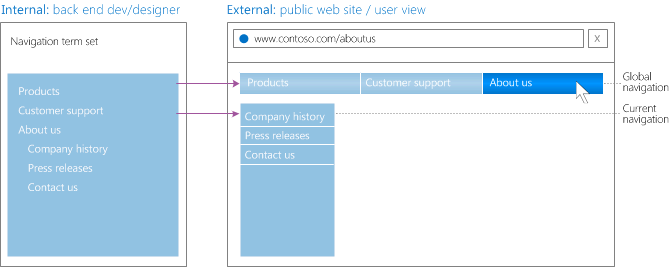
您可以配置导航术语集中的每个术语以对应要显示的页面。 如果您在创建导航术语集之前创建页面,甚至可以自动创建术语以及自动设置术语和页面之间的对应关系。 您还可以自定义控件本身的外观,例如,要显示的导航层次结构的层数。 要更改网站的结构,可以对导航术语集中的术语重新排序,导航控件将自动显示新结构。
Attributes of the terms influence the appearance and behavior of items in the navigation controls. For example, you can change the title of the "Customer support" term to "Customer assistance," and the navigation controls will use the new wording, but still display the same page when the user selects Customer assistance. 您可以修改导航术语的属性以控制术语的显示方式、术语是否应包含在全局导航控件和当前导航控件中、当网站访问者将鼠标悬停在导航菜单中的某个术语上时显示的文本等等。
目录和术语驱动的页面
跨网站发布仅在 SharePoint Server Enterprise 版本中可用。 如果您的网站使用跨网站发布,可将一个或多个标记术语集与发布网站相关联。 您指定将哪部分的标记术语集(在创作网站上)添加到导航术语集(在发布网站上)。 有关跨网站发布和标记术语集的详细信息,请参阅 SharePoint Server 中的跨网站发布概述。
您可以通过固定或重复使用标记术语来添加它们。 固定的术语实质上是一个链接。 如果您在标记术语集中更改该术语,更改也将应用于导航术语集中的固定术语。 您可以仅固定某个术语,也可以固定某个术语及其所有子术语。 重复使用的术语实质上是一个副本。 在标记术语和重复使用的术语之间不保持关联。
返回到该示例,假设发布网站使用跨网站发布。 有一个创作网站具有具有以下术语层次结构的标记术语集:
相机
数字
胶卷
计算机
便携式计算机
游戏
高性能
超轻
平板电脑
台式机
打印机
喷墨打印机
激光打印机
创作网站上的列表用作所有可用产品的目录。 列表中的项目使用标记术语集中的术语进行标记。
如果您将标记术语集中的根固定到导航术语集,并且修改全局导航控件来显示两层导航,则全局导航菜单仍显示以下条目:
产品
客户支持
关于我们
而且,全局导航菜单中的"产品"菜单项将展开,以显示以下菜单项:
摄像机
计算机
打印机
如果网站访问者选择全局导航菜单中的"相机"条目,则当前导航控件显示以下条目:
数字
胶卷
表示此结构的导航术语集是:
产品
摄像机
数字
胶卷
计算机
便携式计算机
游戏
高性能
超轻
平板电脑
台式机
打印机
喷墨打印机
激光打印机
客户支持
关于我们
公司历程
新闻稿
联系我们
图:驱动导航术语集的标记术语集
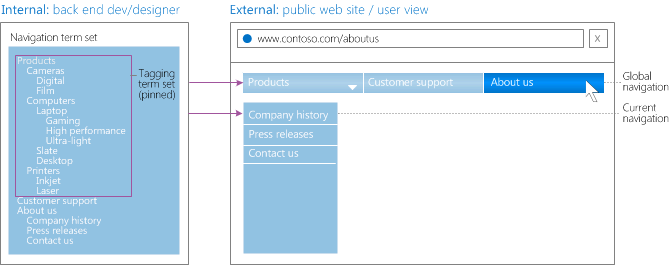
当网站访问者导航到"产品"下面的某个节点时,将自动生成显示以下信息的页面:
如果术语具有子术语,则页面显示子类别。 例如,对应于术语"相机"的页面显示"数码"和"胶卷"类别。
如果术语没有子术语,则页面显示使用术语标记的项目。 例如,对应于术语"数码"的页面显示使用"数码"标记的项目。
您可以定义通过对导航术语集中术语设置属性生成的页面。 您可以为每个术语的以下属性指定值:
友好 URL 当用户查看页面时,友好 URL 显示在浏览器的地址栏中。 它非常类似于附加到父术语的友好 URL 的后缀。 例如,如果"相机"术语的友好 URL 是"www.contoso.com/cameras",则"胶卷"术语的友好 URL 可能是"www.contoso.com/cameras/film"。
目标页面 它是在访问友好 URL 时加载的页面。 术语可以使用与其父术语相同的目标页面,或者可以覆盖父术语的目标页面并指定其他目标页面。 如果您指定新的目标页面,还可以指示它应由当前术语的所有子术语使用(除非子术语覆盖其父术语的目标页面)。
目录项页面 它是在网站访问者查看使用术语标记的项目时呈现的页面。 例如,"胶卷"术语的目标页面可能显示胶卷相机的图像和简要说明,其中"胶卷"术语的目录项页面将显示选定的特定相机的图像,以及详细的产品规格。 术语可以使用相同的目标项页面作为其父术语,或者您可以覆盖父术语的目录项页面并指定其他目录项页面。 如果您指定其他目录项页面,还可以指示它应由当前术语的所有子术语使用(除非子术语覆盖其父术语的目录项页面)。
使用其他术语集中的术语
当您使用跨网站发布时,有两种方法可以使用创作网站集中的术语作为发布网站集中的导航术语:可以固定术语或重复使用术语。
通过将某个术语从创作网站集中的标记术语集固定到发布网站集的网站导航中,可以与发布网站集中的导航术语集共享该术语。 对创作网站集中的原始术语所做的任何更改都将反映在固定了术语的任何地方。 您无法更改固定了术语的发布网站集中术语的一般设置。 您也无法将共享属性添加到发布网站集中的术语。 然而,您可以对它们添加本地属性。 您可以固定单个术语,也可以固定某个术语及其所有子术语。
可以将术语复制到发布网站集中的导航术语集中。 此任务可以通过将其从创作网站集中的标记术语集中重用到发布网站的网站导航来完成。 不保留与原始术语的关联。 对创作网站集中原始术语所做的任何更改不会在该术语的任何重用副本上进行。 您可以更改发布网站集中重复使用的术语的一般设置。 您也可以将共享和本地属性添加到发布网站集。 您可以重复使用单个术语,也可以重复使用某个术语及其所有子术语。
SharePoint Server 中托管导航的限制
因为托管导航使用术语集来构建网站导航,所以它与任何其他术语集具有相同的限制:
没有对条款的版本控制。 如果对某个术语进行更改,则以后无法将更改还原到该术语的早期版本。
没有关于术语的发布工作流。 只要您对术语进行了更改,它就会显示在导航中。 因此,使用跨网站发布时,在通过搜索为关联内容编制索引之前,添加到导航术语集的新术语可能在发布网站的导航中可见。 您可以在导航中隐藏术语,直到内容发布并由搜索索引。
另请参阅
概念
在 SharePoint Server 中规划跨网站发布的创作网站
在 SharePoint Server 中规划跨网站发布的发布网站
估计 Web 内容管理的容量和性能 (SharePoint Server 2013)